
时间:2021-02-09 00:44:58 来源:www.win10xitong.com 作者:win10
相信各位网友在使用电脑的时候偶尔会遇到win10版本1909怎么关闭自带杀毒问题不知道如何处理,这个问题非常棘手,要是没有丰富的经验遇到win10版本1909怎么关闭自带杀毒就不知道该怎么办了,如果我们希望自己能够掌握更多的相关能力,这次可以跟着小编的指导自己来解决win10版本1909怎么关闭自带杀毒的问题,我们其实可以参考一下这个方法来处理:1、首先点击开始,再点击设置2、然后点击更新和安全就彻底解决这个问题了。上面说得比较简单,下面我们就结合图片,一起来看看win10版本1909怎么关闭自带杀毒的教程。
win 10 1909版如何关闭自带杀毒
1.首先单击开始,然后单击设置
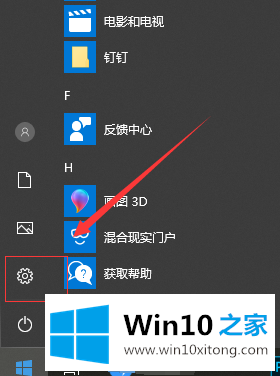
2.然后单击更新和安全
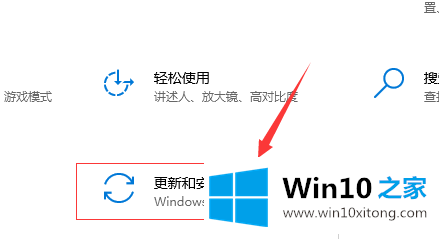
3.在左侧列表中选择“窗口安全中心”,并在右侧打开“窗口安全中心”
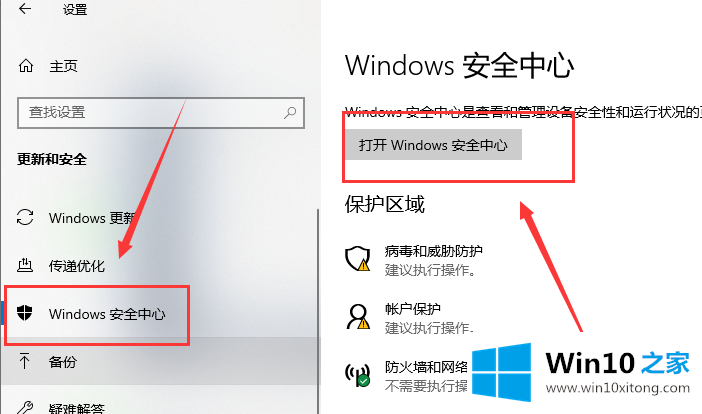
4.单击“病毒和威胁防护”设置
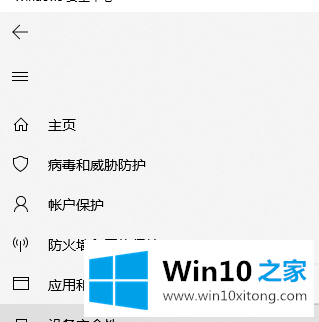
5.关闭实时保护、云提供的保护、自动提交样本,然后关闭Windows Defender
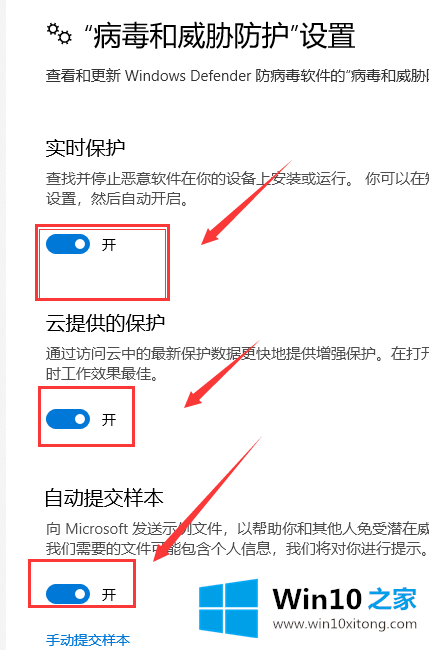
6.如果Windows Defender将您的一些文件添加到隔离区,请单击左边的防护标志(病毒和威胁防护)
7.单击扫描历史记录进行恢复
上面的内容就是说win10版本1909怎么关闭自带杀毒的教程,小编也是特意琢磨过的,多多关注本站,谢谢大家。